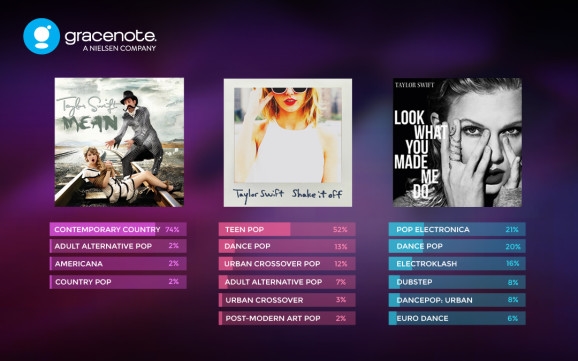ډیری وختونه ، کمپیوټر د پروسیسر بار له امله سست پیل کیږي. که دا پیښ شي چې د هغه بار د کوم ښکاره دلیل لپاره 100 reaches ته رسي ، نو بیا د اندیښنې لامل شتون لري او تاسو اړتیا لرئ ژر تر ژره دا ستونزه حل کړئ. ډیری ساده لارې شتون لري چې دا به نه یوازې د ستونزې په پیژندلو کې مرسته وکړي ، بلکې دا به یې حل کړي. موږ به دوی پدې مقاله کې په تفصیل سره غور وکړو.
موږ ستونزه حل کوو: "پروسسر د بې دليله لپاره 100 load لاری دی"
په پروسیسر کې بار کله ناکله 100 reaches ته رسیږي حتی کله چې تاسو پیچلي برنامه نه کاروئ یا لوبی لانچ کړئ. پدې حالت کې ، دا یوه ستونزه ده چې کشف او حل ته اړتیا لري ، ځکه چې د هیڅ دلیل لپاره CPU د هیڅ دلیل لپاره ډیر نه دی. د دې کولو لپاره ډیری ساده لارې شتون لري.
دا هم وګورئ: په وینډوز 7 کې پروسیسر څنګه پورته کول
1 میتود: ستونزه حل کول
ځینې وختونه شتون لري کله چې کاروونکي ستونزه نه لري ، مګر په ساده ډول د سرچینې متمرکز برنامې بندول یا یو څه دنده چې اوس مهال سرته رسیږي هیر کړئ. په ځانګړي توګه دا بوډا په زړو پروسس کونکو کې د پام وړ کیږي. سربیره پردې ، پټ ماینونه چې د انټي ویروس لخوا نه موندل کیږي شهرت ترلاسه کوي. د دوی د عملیاتو اصل دا دی چې دوی به په ساده ډول ستاسو د کمپیوټر سیسټم سرچینې مصرف کړي ، له همدې امله په CPU کې بار. دا ډول برنامه د ډیری انتخابونو لخوا ټاکل کیږي:
- د ترکیب له لارې د "ټاسک مینیجر" په لاره اچول Ctrl + شفټ + Esc او ټب ته لاړشئ "پروسې".
- که تاسو سمدلاسه یو داسې پروسه ومومئ چې سیسټم یې لوړیږي ، نو ډیری احتمال یې دا ویروس یا ماینر برنامه نه وي ، مګر په ساده ډول هغه سافټویر چې تاسو یې پیل کړی. تاسو کولی شئ په قطار کې ښی کلیک وکړئ او وټاکئ "پروسه بشپړه کړئ". پدې توګه ، تاسو به وړیا پروسس کونکي سرچینې ولرئ.
- که تاسو داسې برنامه ونه مومئ چې ډیری سرچینې مصرف کړي ، نو تاسو به یې کلیک کولو ته اړتیا ولرئ "د ټولو کارونکو پروسې ښودل". که چیرې بار په پروسه کې واقع شي "سویچسټ"، بیا ډیری احتمال کمپیوټر په ویروس اخته شوی او پاکولو ته اړتیا لري. پدې اړه نور به لاندې بحث وشي.



که تاسو هیڅ مشکوک ونه موندل ، مګر بوټ لاهم نه راټیټیږي ، نو تاسو اړتیا لرئ د پټ ماینر برنامې لپاره کمپیوټر وګورئ. حقیقت دا دی چې ډیری یې یا خو کار بندوي کله چې تاسو د ټاسک مدیر پیل کوئ ، یا پروسه پخپله هلته نه ښودل کیږي. له همدې امله ، تاسو به د دې چال مخنیوي لپاره د اضافي سافټویر نصبولو ته لاره هواره کړئ.
- پروسس اکسپلورر ډاونلوډ او نصب کړئ.
- د پیل کولو وروسته ، د ټولو پروسو سره یو میز به ستاسو په مخ پرانیزي. دلته تاسو کولی شئ هم کلیک وکړئ او وټاکئ "د وژلو پروسه"مګر دا به د یو څه وخت لپاره مرسته وکړي.
- دا غوره ده چې په لیکه کلیک او انتخاب کولو سره تنظیمات خلاص کړئ "ملکیتونه"، او بیا د فایل ذخیره کولو لاره ته لاړ شئ او هرڅه چې له دې سره تړلي دي حذف کړئ.
د پروسې سپړون ډاونلوډ کړئ


مهرباني وکړئ په یاد ولرئ چې د دې میتود کارول یوازې د غیر سیسټم فایلونو په صورت کې وړاندیز کیږي ، که نه نو د سیسټم فولډر یا فایل حذف کول ، تاسو به په سیسټم کې ستونزې رامینځته کړئ. که تاسو د نه پوهیدونکي غوښتنلیک ومومئ چې ستاسو د پروسیسر ټول ځواک کاروي ، نو په ډیری مواردو کې دا پټ ماینر برنامه ده ، نو غوره ده چې دا په بشپړ ډول له کمپیوټر څخه لرې کړئ.
2 میتود: د ویروسونو پاکول
که د سیسټم ځینې پروسې د CPU 100٪ پورته کړي ، ډیری احتمال ستاسو کمپیوټر په ویروس اخته شوی. ځینې وختونه بوجه په "ټاسک مدیر" کې نه ښودل کیږي ، نو د مالویر لپاره سکین کول او پاکول په هر حالت کې غوره کولو لپاره غوره دي ، دا به ضرور خراب نشي.
تاسو کولی شئ د کمپیوټر له ویروسونو څخه پاکولو لپاره هر ډول موجوده میتود وکاروئ: آنلاین خدمت ، د انټي ویروس برنامه ، یا ځانګړي اسانتیاوې. د هرې میتود په اړه نور معلومات زموږ په مقاله کې لیکل شوي.

نور ولولئ: د کمپیوټر ویروسونو پروړاندې مبارزه
3 میتود: د موټرو تازه کول
مخکې لدې چې تاسو د موټر چلوونکو نوي کولو یا تنظیمولو پیل وکړئ ، غوره به دا وي چې ډاډ ترلاسه کړئ چې ستونزه په دوی کې ده. دا به خوندي حالت ته د لیږد سره مرسته وکړي. خپل کمپیوټر بیا پیل کړئ او دا حالت ته ورشئ. که چیرې د CPU بار ورک شوی وي ، نو ستونزه په دقیق ډول په چلوونکو کې ده او تاسو اړتیا لرئ چې دوی نوي یا بیا نصب کړئ.
دا هم وګورئ: په خوندي حالت کې د وینډوز پیل کول
بیا نصب کول ممکن یوازې هغه وخت اړین وي کله چې تاسو پدې وروستیو کې نوی عملیاتي سیسټم نصب کړی او په اساس یې نوي ډرایور نصب کړي. شاید ځینې خرابی وې یا یو څه ندي نصب شوي او / یا عمل په غلط ډول ترسره شوی. تایید کول خورا اسانه دي ، له یو څو میتودونو څخه په کارولو سره.

نور ولولئ: ومومئ کوم کمپیوټر کې کوم چلوونکی نصبولو ته اړتیا لرئ
زوړ چلول ممکن د سیسټم سره شخړې رامینځته کړي ، کوم چې به ساده نوي ته اړتیا ولري. یو ځانګړی برنامه به تاسو سره د نوي کولو لپاره اړین وسایل موندلو کې مرسته وکړي ، یا دا هم په دستی توګه ترسره کیدی شي.

نور ولولئ: د ډرایورپیک حل په کارولو سره په کمپیوټر کې د چلوونکو تازه کولو څرنګوالی
4 طریقه: خپل کمپیوټر له دوړو څخه پاک کړئ
که تاسو د کولر یا د سیسټم غیر ارادي ناڅاپي / ریبوټ څخه د غږ زیاتوالي لیدل پیل کړل ، د عملیاتو پرمهال بریک کول ، نو پدې حالت کې ستونزه د پروسیسر ګرمۍ کې دقیقه ده. حرارتي غوړ کولی شي پدې باندې وچ شي که چیرې دا د اوږدې مودې لپاره نه و بدل شوی ، یا د بدن دننه دننه له خاورو سره ډک شوي وي. لومړی ، دا غوره ده چې قضیه له خاورو څخه پاکه کړئ.

نور ولولئ: له خاورو څخه د کمپیوټر یا لپ ټاپ مناسب پاکول
کله چې کړنلاره مرسته ونه کړي ، پروسیسر لاهم شور جوړوي ، تودوخه کوي ، او سیسټم بندوي ، نو بیا یوازې یوه لاره پاتې ده - د تودوخې پیسټ ځای په ځای کول. دا پروسه پیچلې نده ، مګر پاملرنې او احتیاط ته اړتیا لري.

نور ولولئ: پروسسر ته د تودوخې غوړ پلي کولو زده کړه
پدې مقاله کې ، موږ ستاسو لپاره څلور لارې غوره کړې چې دا به د دوامداره سل سل پروسیسر بار سره د ستونزې حل کې مرسته وکړي. که چیرې یوه میتود کومه پایله ونه لري ، نو بل ته لاړشئ ، ستونزه په دقیقا. یو له دغو عام لاملونو څخه ده.
دا هم وګورئ: څه باید وکړئ که چیرې سیسټم د SVCHost.exe پروسې ، ایکسپلورر ایکسکس ، ټریسټډینټلریل ایکسکس ، د سیسټم غیر فعالیت له امله پورته شوی وي